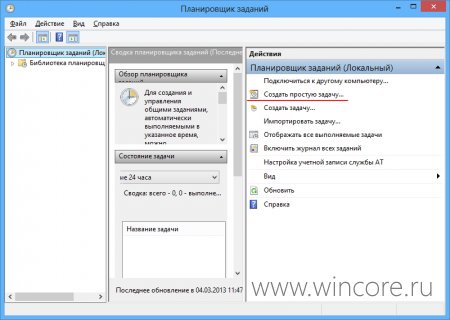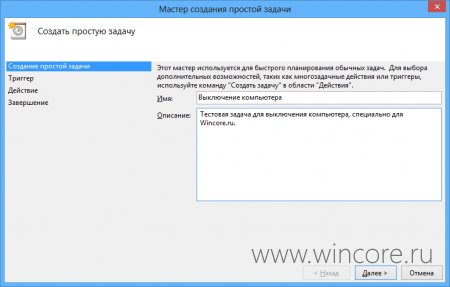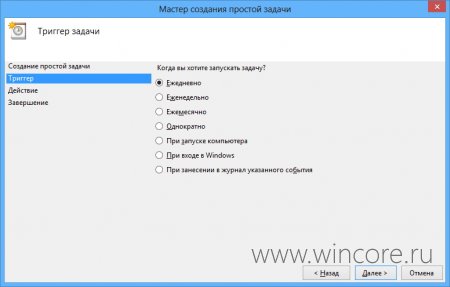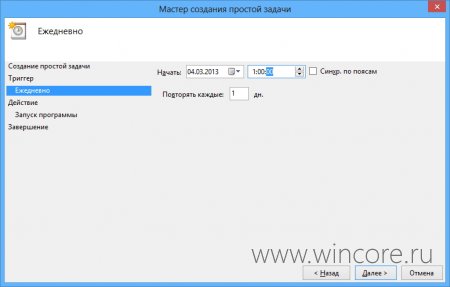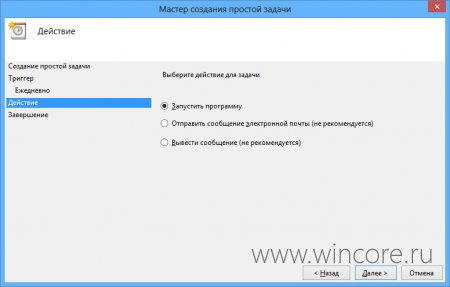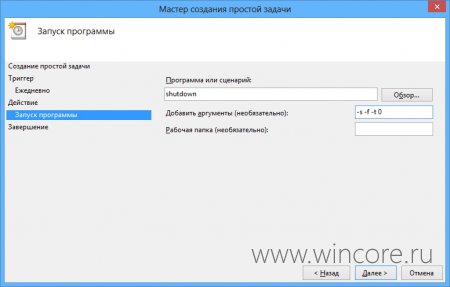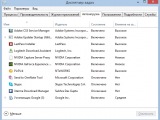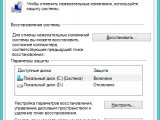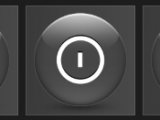Как выключать компьютер по расписанию?
29910
Для выключения компьютера в выбранное пользователем время создано множество утилит разного уровня функциональности, в этой инструкции мы расскажем о том как выключать, перезагружать или отправлять компьютер в режим сна по расписанию, используя лишь системный инструмент «Планировщик задач».
Для запуска планировщика достаточно ввести на начальном экране «Расписание выполнения задач» и кликнуть по плитке в результатах поиска параметров.
В открывшемся окне планировщика нужно воспользоваться ссылкой «Создать простую задачу...» для запуска мастера.
На первом шаге создания задачи мастер предложит указать для неё название и описание.
Затем необходисо выбрать для задачи триггер выполнения: ежедневно, еженедельно, ежемесячно, однократно и т.д. В нашем случае был выбран ежедневный вариант.
Для ежедневного варианта можно указать дату и время старта задачи.
После настройки периодичности повтора задачи и времени старта, останется выбрать только необходимое действие — запуск программы.
А затем указать нужную команду и аргументы для неё:
shutdown.exe
-s -t 00 –f
%windir%\System32\shutdown.exe
–r
C:\Windows\System32\rundll32.exe
powrprof.dll,SetSuspendState 0,1,0
C:\Windows\System32\rundll32.exe
powrprof.dll,SetSuspendState
После указания команды останется только применить изменения и сохранить задачу, окно Планировщика заданий можно закрыть.
-
Для того, чтобы оставить комментарий к публикации, необходимо авторизоваться на сайте под своей учётной записью, предварительно пройдя простую процедуру регистрации, или войти, используя аккаунт одной из социальных сетей:


Авторизация
Поиск по сайту
Интересное из Microsoft Store
Что комментируют
-
Как создать ярлык для диалогового окна «Выполнить»... 6oblominsk
-
ByteStream Torrent — простой торрент клиент для Wi... 1Ермахан Танатаров
-
Microsoft тестирует вкладки в Блокноте 1ATARIG
-
Windows 10 Login Changer — легко меняем фон экрана... 6Дамир Аюпов
-
Audio Switcher — быстрый способ переключаться межд... 1Василий Весёлкин
-
Audio Router — разводим звук от приложений 5Василий Весёлкин